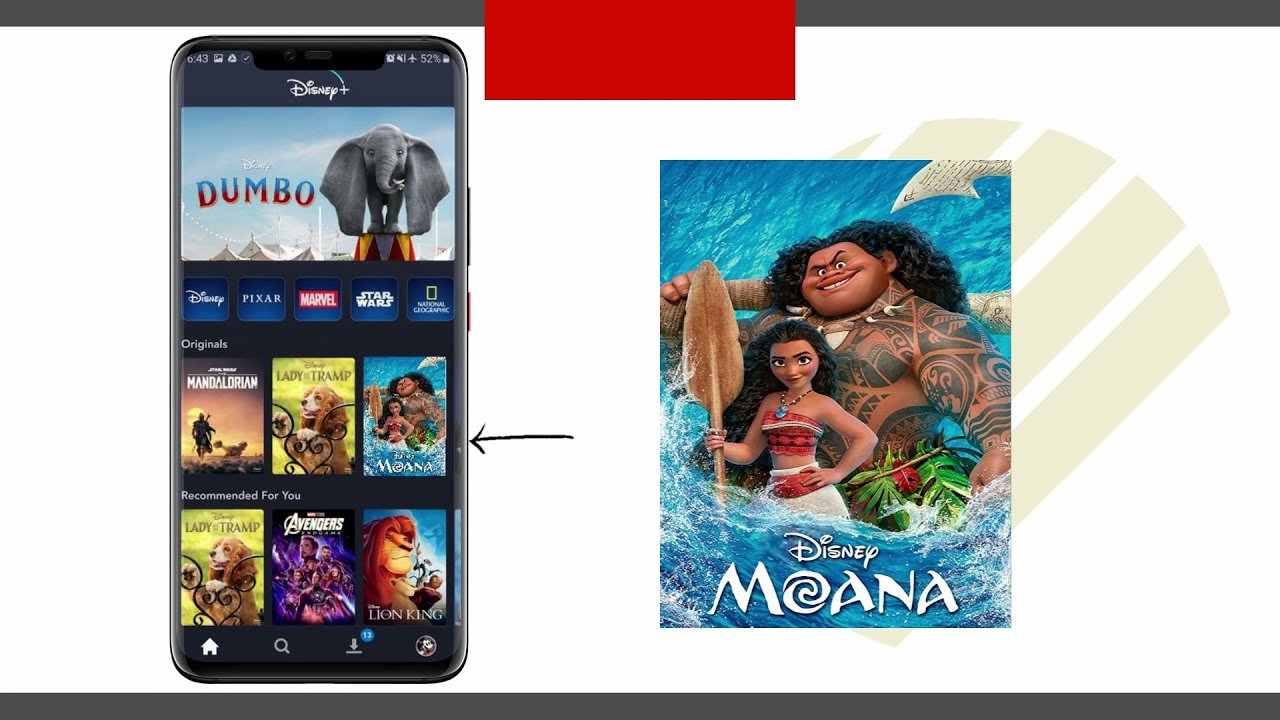Cómo puedo transmitir Disney Plus a mi Smart TV desde el celular
Usá Chromecast o AirPlay. Asegurate que ambos dispositivos estén en la misma red Wi-Fi, abrí la app de Disney Plus y tocá el ícono de transmisión. ✅
Para transmitir Disney Plus a tu Smart TV desde el celular, necesitas asegurarte de que ambas dispositivos estén conectados a la misma red Wi-Fi. Una vez que confirmes esto, puedes utilizar la función de screen mirroring o una aplicación de transmisión como Google Cast o Apple AirPlay, dependiendo del sistema operativo de tu celular y de la compatibilidad de tu Smart TV.
Te proporcionaremos una guía paso a paso para que puedas disfrutar de tus series y películas favoritas en la pantalla grande de tu televisor. Además, te daremos algunos consejos útiles para optimizar la conexión y resolver posibles problemas que puedas encontrar durante el proceso.
Requisitos Previos
- Smart TV compatible: Asegúrate de que tu televisor sea compatible con Google Cast o Apple AirPlay.
- Conexión Wi-Fi: Verifica que tanto tu celular como la Smart TV estén conectados a la misma red Wi-Fi.
- Aplicación Disney Plus: Asegúrate de tener la aplicación Disney Plus instalada y actualizada en tu dispositivo móvil.
Pasos para Transmitir Disney Plus desde un Dispositivo Android
- Abre la aplicación Disney Plus en tu celular.
- Inicia sesión con tu cuenta.
- Selecciona el contenido que deseas ver.
- Toca el ícono de Cast (un rectángulo con ondas en la esquina) en la parte superior derecha de la pantalla.
- Selecciona tu Smart TV de la lista de dispositivos disponibles.
- Una vez conectado, el contenido comenzará a reproducirse en tu televisor.
Pasos para Transmitir Disney Plus desde un iPhone
- Abre la aplicación Disney Plus en tu iPhone.
- Inicia sesión en tu cuenta.
- Selecciona la película o serie que deseas ver.
- Toca el ícono de AirPlay (un rectángulo con un triángulo) en la parte inferior de la pantalla.
- Elige tu Smart TV de la lista de dispositivos disponibles.
- El contenido comenzará a reproducirse en tu pantalla de TV.
Consejos para Optimizar la Conexión
- Ubicación del Router: Coloca el router cerca de tu televisor para asegurar una señal fuerte.
- Evita interferencias: Mantén otros dispositivos electrónicos alejados del router.
- Reinicia dispositivos: Si experimentas problemas, prueba reiniciar tu celular, la TV y el router.
Solucionando Problemas Comunes
- No aparece la TV en la lista: Asegúrate de que ambos dispositivos estén en la misma red Wi-Fi.
- Conexión interrumpida: Verifica la calidad de tu señal Wi-Fi y reduce la distancia entre el router y la TV.
- Problemas de audio: Revisa la configuración de audio de tu televisor y asegúrate de que no esté silenciado.
Con estos pasos y consejos, podrás disfrutar de Disney Plus en tu Smart TV sin complicaciones. Utiliza esta guía para sacarle el máximo provecho a tus momentos de cine en casa.
Pasos para configurar la aplicación Disney Plus en tu celular
Configurar la aplicación Disney Plus en tu celular es un proceso sencillo que te permitirá disfrutar de tus series y películas favoritas en cualquier momento y lugar. A continuación, te presentamos una guía paso a paso para que puedas hacerlo sin complicaciones.
1. Descarga la aplicación
- Para dispositivos Android: Ve a la Play Store, busca «Disney Plus» y toca Instalar.
- Para dispositivos iOS: Abre la App Store, busca «Disney Plus» y selecciona Obtener.
Recuerda que la aplicación es gratuita, pero necesitarás una suscripción activa para acceder al contenido.
2. Crea una cuenta o inicia sesión
Una vez descargada la aplicación, ábrela y sigue estos pasos:
- Toca en Registrarse si aún no tienes una cuenta.
- Ingresa tu correo electrónico y crea una contraseña.
- Selecciona tu plan de suscripción y proporciona la información de pago si es necesario.
- Confirma tu cuenta a través del correo que te enviarán.
3. Configura tu perfil
Después de iniciar sesión, podrás configurar hasta seis perfiles diferentes. Esto es útil si varios miembros de tu familia quieren tener sus propias recomendaciones y listas de seguimiento. Puedes elegir un avatar y establecer restricciones de contenido si es necesario.
4. Actualiza la aplicación
Es fundamental mantener la aplicación actualizada para aprovechar las últimas funciones y mejoras. Para hacerlo:
- En Android, ve a la Play Store, busca «Disney Plus» y toca Actualizar si está disponible.
- En iOS, abre la App Store, dirígete a la sección de actualizaciones y toca Actualizar junto a Disney Plus.
5. Conéctate a tu Smart TV
Una vez que tengas la aplicación configurada y lista, el siguiente paso es conectarte a tu Smart TV. Asegúrate de que ambos dispositivos estén conectados a la misma red Wi-Fi para facilitar la transmisión.
Consejos prácticos:
- Mejor calidad de transmisión: Para disfrutar de la mejor experiencia visual, asegúrate de tener una conexión a internet de al menos 25 Mbps.
- Evita interrupciones: Cierra otras aplicaciones en segundo plano que puedan consumir ancho de banda y afectar la calidad de la transmisión.
¡Y eso es todo! Siguiendo estos pasos, estarás listo para explorar el mágico mundo de Disney Plus desde tu celular y disfrutar de contenido exclusivo donde quiera que estés.
Solución de problemas comunes al transmitir Disney Plus a tu TV
Transmitir Disney Plus a tu Smart TV puede ser una experiencia increíble, pero a veces pueden surgir inconvenientes. A continuación, se presentan algunos de los problemas más comunes y sus soluciones para que puedas disfrutar de tu contenido favorito sin interrupciones.
Problema 1: La conexión a Internet es inestable
Uno de los problemas más frecuentes al intentar transmitir es una conexión a Internet débil o inestable. Esto puede causar que la transmisión se interrumpa o no funcione en absoluto.
- Solución: Verifica la velocidad de tu Internet. Para una transmisión fluida, se recomienda tener al menos 25 Mbps de velocidad de descarga. Puedes usar aplicaciones como Speedtest para medir tu velocidad.
- Consejo: Trata de acercar tu router al Smart TV o considera usar un cable Ethernet para una conexión más estable.
Problema 2: La aplicación de Disney Plus no se carga
Si la aplicación de Disney Plus no se abre o se queda atascada en la pantalla de carga, puede deberse a varios factores.
- Solución: Intenta reiniciar tanto tu Smart TV como tu celular. A veces, un simple reinicio puede resolver problemas de software.
- Actualiza la aplicación: Asegúrate de que tienes la última versión de la aplicación instalada. Ve a la tienda de aplicaciones de tu dispositivo y busca actualizaciones.
Problema 3: No se puede conectar el celular a la TV
A veces, el dispositivo móvil puede tener dificultades para conectarse a la Smart TV. Esto puede ser frustrante, pero hay soluciones.
- Verifica la compatibilidad: Asegúrate de que tanto el Smart TV como el celular están conectados a la misma red Wi-Fi.
- Activa el modo de duplicación de pantalla: En tu Smart TV, asegúrate de que el modo de duplicación de pantalla (o screen mirroring) esté activado.
- Desactiva el modo avión: Comprueba que el modo avión está desactivado en tu celular.
Problema 4: Mensajes de error al iniciar sesión
Si recibes mensajes de error al intentar iniciar sesión en Disney Plus, puede deberse a un problema con tus credenciales o la cuenta.
- Verifica tus credenciales: Asegúrate de que estás ingresando el correo electrónico y la contraseña correctos.
- Restablece tu contraseña: Si no puedes recordar tu contraseña, utiliza la opción de restablecimiento de contraseña que ofrece la aplicación.
Recuerda que la paciencia es clave al solucionar problemas de transmisión. Si después de intentar estas soluciones el problema persiste, considera consultar el soporte técnico de Disney Plus o el fabricante de tu Smart TV.
Preguntas frecuentes
¿Qué dispositivos son compatibles con Disney Plus?
Disney Plus es compatible con la mayoría de las Smart TVs, dispositivos de streaming como Chromecast, Amazon Fire Stick y consolas de videojuegos.
¿Necesito una cuenta para usar Disney Plus?
Sí, necesitas crear una cuenta y suscribirte al servicio para acceder al contenido de Disney Plus.
¿Cómo puedo verificar si mi Smart TV tiene la app de Disney Plus?
Puedes buscar la app directamente en la tienda de aplicaciones de tu Smart TV o consultar el manual del usuario.
¿Qué debo hacer si no puedo transmitir desde mi celular?
Verifica que ambos dispositivos estén conectados a la misma red Wi-Fi y que la app de Disney Plus esté actualizada.
¿Puedo transmitir Disney Plus sin internet?
No, necesitas una conexión a internet para acceder y transmitir contenido de Disney Plus.
Puntos clave para transmitir Disney Plus desde el celular a tu Smart TV
- Verifica la compatibilidad de tu Smart TV con Disney Plus.
- Descarga la app de Disney Plus en tu celular y en tu Smart TV.
- Asegúrate de que ambos dispositivos estén conectados a la misma red Wi-Fi.
- Utiliza la opción de «Cast» o «Enviar a dispositivo» en la app de Disney Plus.
- Reinicia ambos dispositivos si hay problemas de conexión.
- Comprueba si hay actualizaciones disponibles para la app de Disney Plus.
¡Queremos saber tu opinión! Deja tus comentarios y no olvides revisar otros artículos de nuestra web que también pueden interesarte.